Многие игроки предпочитают использовать гарнитуру при игре в свои любимые игры, потому что так удобнее. Не говоря уже о том, что никто не слышит разговоров, которые вы ведете с другими игроками. Но если через гарнитуру на ПК звук из Discord не поступает, не паникуйте. Вместо этого используйте это простое и понятное руководство для устранения проблемы.
Нет звука от Discord через гарнитуру
⇒ Быстрый совет: Если эта проблема с гарнитурой затрагивает версию Discord для настольных компьютеров, используйте веб-версию в своем браузере. Если в приложении Discord есть ошибка, у вас не должно возникнуть такой же проблемы в веб-версии.
1. Проверьте свои настройки звука
Убедитесь, что ваша гарнитура установлена в качестве аудиоустройства по умолчанию.
- Щелкните правой кнопкой мыши значок динамиков и выберите Открыть настройки звука
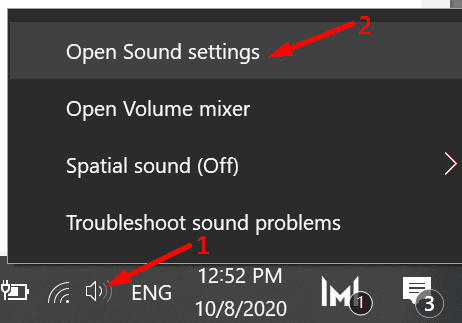
- Прокрутите вниз до Панель управления звуком
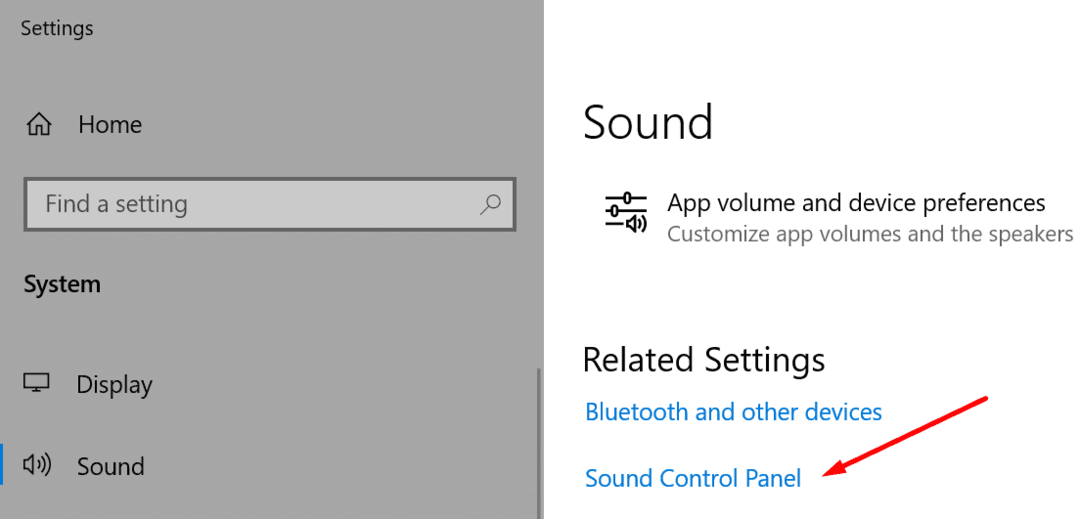
- Перейти к Воспроизведение а также Запись вкладки, щелкните правой кнопкой мыши пустое место и выберите Показать отключенные устройства
- Щелкните гарнитуру правой кнопкой мыши и установите ее в качестве аудиоустройства по умолчанию.
Также не забудьте зайти в свой Звуковой микшер настройки и проверьте, отключена ли громкость звука для Discord.
- Перейдите в Windows Search и введите звуковой микшер
- Открыть Звуковой микшер параметры
- Под Объем приложения и настройки устройства, найдите Discord и убедитесь, что звук не выключен.
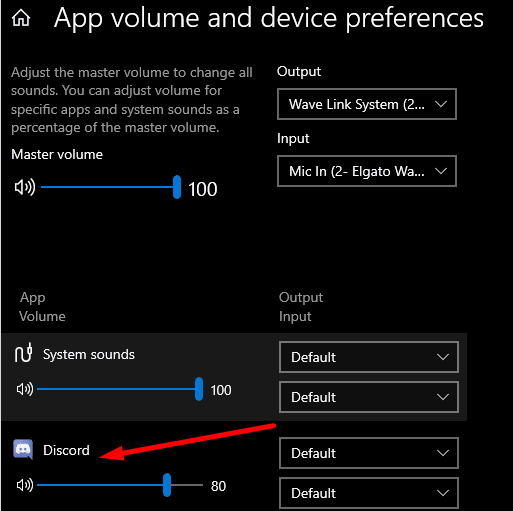
2. Запустите средство устранения неполадок со звуком
В Windows 10 есть два полезных средства устранения неполадок со звуком, которые могут помочь вам автоматически исправить проблемы с воспроизведением и записью звука.
- Перейти к Настройки → выбрать Устранение неполадок на левой панели
- Найдите и запустите Воспроизведение аудио а также Запись аудио специалисты по устранению неполадок.
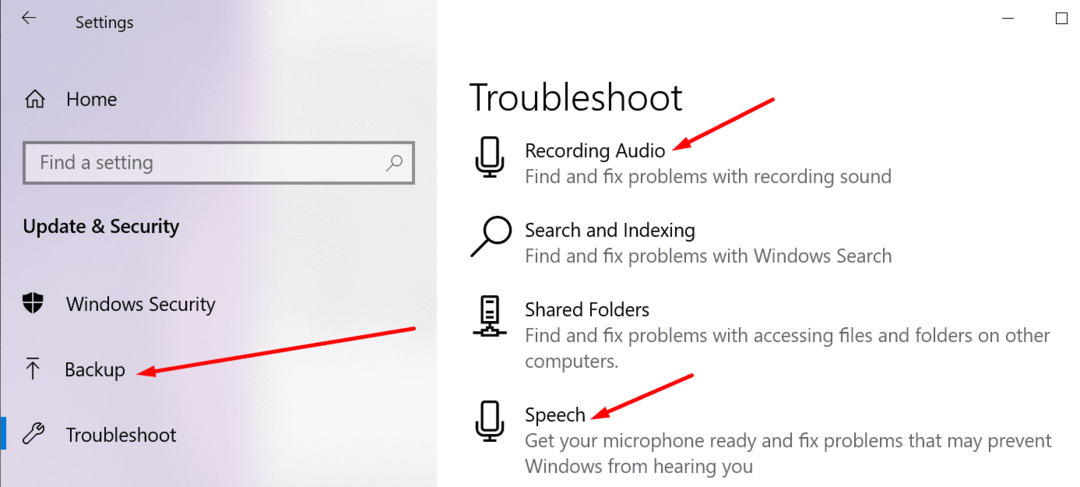
Проверьте, идет ли сейчас звук через гарнитуру.
3. Отключите программное обеспечение гарнитуры
Если вы используете для гарнитуры специальный инструмент для повышения производительности, попробуйте отключить его и проверьте, решило ли это проблему.
Многие пользователи подтвердили, что после выключения программного обеспечения гарнитуры, которое они использовали, звук Discord наконец-то прошел через их гарнитуры.
Например, пользователи, которые не могли ничего слышать из Discord через свои гарнитуры Corsair, решили проблему, отключив программное обеспечение iCUE (Corsair Utility Engine Software).
Кажется, что некоторые из этих инструментов или, по крайней мере, некоторые функции или настройки не полностью совместимы с Discord.
4. Включить устаревшую аудиоподсистему
Если ваша гарнитура несовместима с последней аудиоподсистемой, которую использует Discord, попробуйте вернуться к устаревшей аудиосистеме.
Вот как это сделать:
- Запустите Discord и перейдите в Пользовательские настройки (значок передач)
- Перейти к Голос и видео и прокрутите вниз до Аудио подсистема
- Выбирать Наследие из раскрывающегося меню
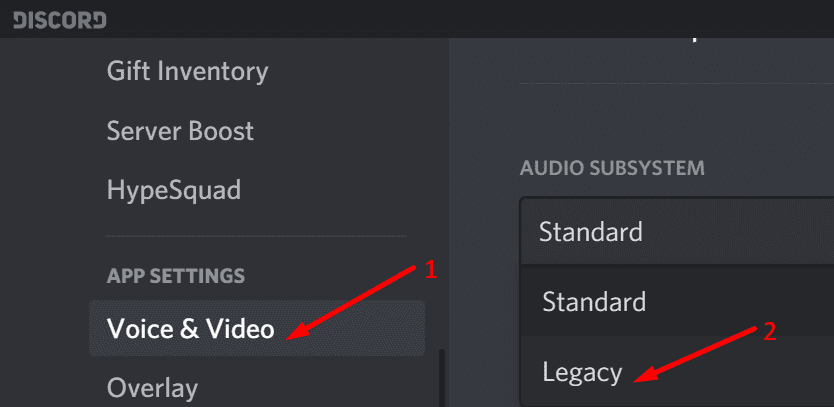
- Выйдите из настроек, перезапустите Discord и проверьте, решена ли проблема.
5. Проверьте настройки вывода / ввода звука
Если вы не выбрали правильное аудиоустройство в настройках Discord (в вашем случае - гарнитуру), Discord может запутаться в выборе устройства.
Вот как установить гарнитуру в качестве аудиоустройства по умолчанию в Discord:
- Запустите Discord и перейдите в Пользовательские настройки (значок передач)
- Выбирать Голос и видео
- Перейти к Выход и вход
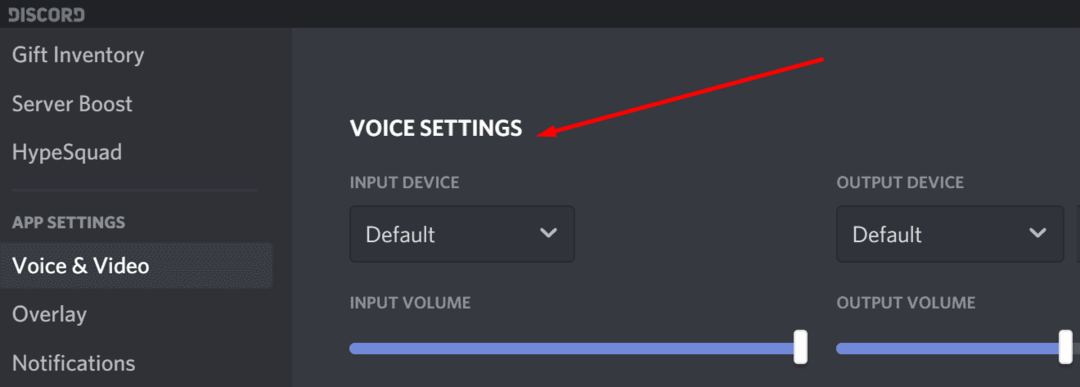
- Используйте раскрывающееся меню, чтобы выбрать гарнитуру.
- Сохраните изменения и проверьте, сохраняется ли проблема со звуком.
6. Изменить регион сервера
Этот метод работал только для ограниченного числа пользователей, но мы подумали, что все равно должны перечислить его в этом руководстве.
Похоже, что изменение региона сервера может решить проблему с гарнитурой Discord для некоторых.
Вот как это сделать:
- Откройте настройки сервера и выберите Обзор
- Выберите Регион сервера в раскрывающемся меню
- Идите и выберите другой регион
- Примените изменения, перезапустите Discord и проверьте свою гарнитуру.
Здесь у вас есть шесть полезных методов исправить звук Discord, если он не воспроизводится через вашу гарнитуру. Сообщите нам, какое решение сработало для вас.